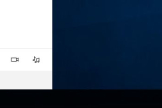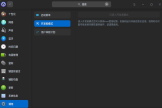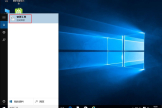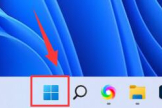Windows 11获得管理员权限的详细教程
小编:小蝶
更新时间:2023-06-02 13:40
今日不少用户都在找Windows 11获得管理员权限的详细教程的使用教程,很多小伙伴还没找到正确的使用教程,不要着急,下面就给大家带来详细的图文教程,步骤拆解,详细介绍使用的每一个步骤,帮你迅速掌握使用技巧,快速上手使用软件。

1.右键单击“开始”菜单,然后选择“Windows PowerShell(管理员)”或“命令提示符(管理员)”。
2.在弹出的用户账户控制窗口中,选择“Yes”或“是”。
3.在弹出的PowerShell或命令提示符窗口中,输入以下命令并按下回车键:net user administrator /active:yes
4.此时,管理员账户已经激活。注销当前账户,然后登录管理员账户。
5.在管理员账户中,右键单击需要修改的文件或文件夹,然后选择“属性”选项。
6.在属性窗口中,选择“安全”选项卡。
7.单击“编辑”按钮以修改权限。
8.选择需要修改权限的用户,然后勾选需要赋予的权限。
9.单击“确定”按钮,保存更改。